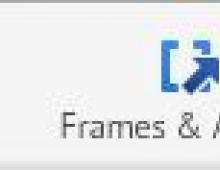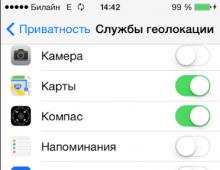Как удалить сообщение из скайпа. Как удалить мгновенное сообщение или чат в Скайпе? Удаляются ли сообщения в скайпе
Иногда возникает необходимость удалить сообщение, которое вы сгоряча отправили собеседнику, а потом решили, что этого не следовало делать. Можно удалить как отдельные сообщения с одним конкретным собеседником, так и все сообщения Skype, отправленные всем вашим собеседникам за всё время использования Skype. Существует несколько способов сделать это.
Как удалить сообщения в скайпе
Шаг-1.
Чтобы удалить переписку в скайпе с одним человеком, открываем переписку, откуда вы хотите удалить сообщение.
Шаг-2.
Правой кнопкой мышки щёлкаем по сообщению, которое вы хотите удалить. В открывшемся меню выбираем пункт Удалить, и кликаем по нему левой кнопкой мыши.
Сообщение будет удалено и у вас, и в компьютере собеседника. Вы увидите у себя уведомление о том, что сообщение было удалено.
Ваш собеседник так же увидит уведомление о том, что сообщение было удалено.

Чтобы удалить всю переписку с одним человеком – повторяйте шаги 1-2 с каждым сообщением из этой переписки, пока не удалите все ненужные сообщения. Предупреждение: отдельные сообщения можно удалять, только если с момента переписки прошло не более суток. Если прошло слишком много времени, вы уже не сможете сделать это – при нажатии правой кнопкой мышки, в меню не будет пункта Удалить.
Как удалить переписку в скайпе
Чтобы удалить переписку в скайпе со всеми абонентами, Выполните следующие действия.
Шаг-1
. Зайдите в меню Инструменты, выберите пункт Настройки. 
Шаг-2
. В меню Настройки, кликните по вкладке Безопасность. 
Шаг-3
. Во вкладке Безопасность нажмите кнопку Очистить историю
После подтверждения очистки истории, переписка со всеми контактами будет удалена с вашего компьютера и с сервера Skype, на котором хранится эта история. При этом переписка сохранится в компьютерах ваших собеседников.
Если возникли вопросы, задавайте в комментариях, мы обязательно поможем.
Видео: Как удалить переписку в Skype
У пользователя мессенджера возникает необходимость очистить Скайп от сообщений. Версии Skyp 7.х предоставляли возможность более тонкой настройки приложения с помощью меню «Инструменты» . Новая версия программы лишает клиента такого раздела. Решить хорошо это или нет предстоит пользователям приложения самостоятельно. С одной стороны серьезно ограничивается индивидуальная настройка Скайп, с другой — выполнение многих действий в мессенджере упрощается.
Способ 1: Удаление чата из окна переписки
В Skype 7.х предусматривался метод, как очистить историю. В новой версии Скайпа клиент может лишь удалить переписку в мессенджере с одним человеком или группой лиц.
Так как в Skype 8 отсутствует меню «Инструменты» и возможность тонкой настройки приложения, практически все действия могут быть выполнены в 2 клика мыши через контекстные меню. Достаточно выбрать нежелательную беседу и дать команду «Удалить чат «.

После пользователь должен подтвердить свои намерения, ведь восстановить историю переписки будет невозможно. Если клиент действительно хочет стереть разговор из приложения, следует выбрать «Удалить»
.
При нажатии, иконка профиля абонента и разговор исчезнет из левой части экрана. сам контакт останется в личном списке «Скайп» . Основное отличие заключается в том, что в предыдущей версии мессенджера клиент мог выбрать временной отрезок для удаления и задать параметры для автоматической «очистки» истории.
Способ 2: Удаление чата из профиля контакта
Удалить беседу в Скайпе одного контакта, можно открыв его «Профиль»
. Для этого нужно нажать на никнейм человека, после чего появится меню профиля.
Предпоследний пункт списка «Удалить чат» поможет бесследно стереть разговор. Из этого же окна при желании можно заблокировать или удалить неугодного собеседника.

Если список контактов велик и найти нужного человека непросто, можно воспользоваться поиском человека в книге контактов. Для этого нужно вспомнить ник человека и кликнуть по пиктограмме «Контакты» .

Для ускорения поиска стоит выбрать нужную вкладку (1):
- «Все» — если человек не занесен в личный список;
- «Скайп» — если контакт занесен в перечень личных контактов;
- «Активный» — если пользователь уверен в статусе другого клиента приложения.
Выбрав нужную строку, необходимо вызвать контекстное меню щелчком правой клавиши мыши и открыть «Просмотреть профиль» .

После появится профиль собеседника, из которого легко удалить переписку. Интуитивный интерфейс нового релиза, несомненно, является плюсом для неискушенного пользователя. Однако, найдутся и поклонники старой версии Скайп, для которых возможность персонализации мессенджера была важнее простоты.
На мобильном устройстве : Нажмите и удерживайте сообщение, а затем выберите команду Удалить .
На компьютере: Щелкните сообщение правой кнопкой мыши и выберите команду Удалить .
Примечание.
При удалении отправленного мгновенного сообщения оно становится недоступным для всех участников чата. Вы можете удалить только то мгновенное сообщение, которое отправили сами, а не другой участник чата.
Удаление чата
На мобильном устройстве Удалить беседу .
На компьютере Удалить беседу .
Примечание.
При удалении беседы удаляется ваша копия сообщений в беседе, а также беседа из списка чатов. Если вы начнете новую беседу с пользователем, беседа с которым ранее была удалена, вы не сможете восстановить ее сообщения.
Выход из чата
На мобильном устройстве : нажмите и удерживайте беседу в списке чатов, а затем выберите команду Покинуть группу .
На компьютере : щелкните правой кнопкой мыши беседу в списке чатов и выберите команду Покинуть группу .
Примечание. При выходе из групповой беседы удаляется ваша копия сообщений в беседе, а также беседа из списка чатов. При повторном присоединении к беседе вы сможете увидеть сообщения беседы полностью или с момента присоединения в зависимости от настройки истории чатов.
Часто задается вопрос: как удалить сообщения в скайпе? Такие вопросы на самом деле задают не просто так, ведь сделать это не так уж и просто. У скайпа есть нехорошая привычка сохранять все сообщение в свой архив. Из него можно достать абсолютно любую переписку и прочитать все интересующую информацию. Хорошо если вам нечего скрывать, но иногда и хочется, чтобы ваша переписка была доступна только в определенный момент, а после ее можно было просто удалить. Не совсем приятно будет, если вы напишите сообщение, подумаете, что удалили его, а в скором времени его кто-то прочитает. Как избежать такой участи мы и расскажем вам в этой статье.
Вы уже узнали, что скайп постоянно сохраняет все сообщения. Однако есть определенные случаи, когда он этого и не делает. К примеру, вы только начали переписываться с человеком, это может быть как простой диалог, так и видео звонок, а пишите вы в это время в общем чате.
Краткая инструкиция по удалению сообщений
Как только завершится ваш диалог, скайп все сохранит. Но, у вас есть возможность удалять все сообщения во время разговора. В этом случае сообщения удаляются полностью, и никто их не сможет больше прочитать.
Как удалить определенное сообщение подробная инструкция:
Удаление еще не прочитанных сообщений
Лучше всего удалять сообщения, как только вы их написали, и ваш собеседник их прочитал. В этом случае вы гарантируете себе то, что на вашем компьютере оно не сохраниться. Как видите, все довольно просто, нужно только быстро принимать решение. Если вы сразу не успели удалить определенное сообщение, придется удалять всю переписку целиком, в случае если вам важно, чтобы его никто не прочитал.
Существует и немного другой вопрос: как удалить отправленное сообщение в скайпе? Здесь ситуация немного отличается, и хочу вас сразу обрадовать, это сделать возможно, при чем это просто. Хотя, многие люди даже не догадываются, что можно просто так взять и удалить отправленное сообщение. Во многих программах и социальных сетях это сделать просто невозможно, отправил - значит, оно уж точно попадет в руки собеседнику. Скайп в этом плане приятно выделяется.
И так, сообщение удалить можно, чтобы его не увидел собеседник. Только для этого нужно выполнить главное условия - собеседник не должен его прочитать. Если он это сделал, сообщение уже останется у него.
Как удалить уже отправленное сообщение в Скайпе, порядок действий:

Процесс удаления отправленного письма невероятно простой. Но, в любом случае медлить не стоит, как только ваш собеседник зайдет в онлайн, и прочитает его, удалить вы больше ничего не сможете. И придется объяснять, почему и зачем вы написали такое. И помните, «Слово не воробей, если оно вылетит, его уже не поймаешь». В скайпе конечно немного другая история, но только если это сделать быстро.
При поддержке: «Друзья! В я писал о новой бирже фриланс-услуг Kwork.
Это революционный сервис фриланса!
Все услуги фрилансеров продаются там по 500 руб. SEO, дизайн, текст — уже более 10 000 предложений. Никаких нудных и долгих переговоров. Никаких предоплат.
Все как в настоящем магазине: выбрал-купил-и готово:) Быстро, качественно и с гарантией! Заходи
!»
Приветствую друзья. Сегодня будет короткая, но, тем не менее, полезная статья по техническим моментам работы каждого Вебмастера. Каждый из нас (ну или почты каждый) пользуется програмным приложеним Skype, с помощью котрого можно совершать бесплатные звонки в абсолютно любой уголок мира, обмениваться мгновенными текстовыми сообщениями, организовывать чаты и т.д. Но довольно часто бывают моменты, когда пользователи этой программы по ошибке или в спешке отправляют сообщение не тому адресату, или же сначала отправляют какой-то текст, а потом передумывают и хотят его удалить, до того момента как другой собеседник его прочтет.
В этой статье, я расскажу вам, как удалить сообщение в Скайпе простым и доступным для каждого способом.
Итак, представим ситуацию, что вы ошибочно отправили письмо не тому адресату и хотите его удалить.
Для этого вам необходимо по выбранному сообщению кликнуть правой кнопкой мыши и выбрать пункт меню – Удалить.

Сообщение будет моментально удалено в окне вашей программы и в окне переписки вы увидите следующее уведомление.

Важно знать! История переписки в Skype хранится на его собственных серверах, поэтому удаляя отдельное сообщение у себя, тем самым удаляете это же сообщение у своего собеседника. У него после этой процедуры появится надпись – Сообщение удалено! .
Представленный выше вариант удаления отдельного сообщения лучше всего использовать в короткие сроки после его отправки собеседнику. Если сообщение отправлено давно, и вам захотелось его удалить, но при вызове контекстного меню нет пункта – Удалить, значит, этот способ не сработает.
Но не стоит расстраиваться друзья. В одной из моих ранее опубликованной статье, я самым подробным образом рассказал, как удалить сообщение в скайпе из переписки, для отдельного контакта, а также удаление всей истории ваших сообщений. Поэтому переходите по и внимательно изучите этот вопрос.
Ну, все ребята, как видите ничего сложного в процедуре удаления нет, просто внимательно нужно выполнить описанные мною шаги.
А теперь давайте перейдем к процедуре награждения победителей конкурса комментаторов за март 2016 года.